Como Inicializar no Modo de Segurança se Você Esqueceu a Sua Senha de Login
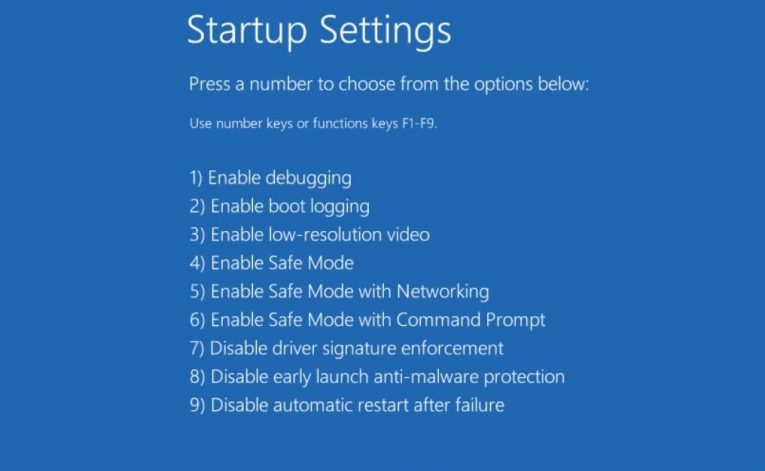
Então você bloqueou o seu computador Windows com uma senha, e você a esqueceu. Não se preocupe, não é tão incomum assim. Aconteceu comigo uma vez quando eu era adolescente. Isso foi quando usávamos o bom e velho sistema operacional Windows XP. A maioria das pessoas usa o Windows 7, 8 ou 10 nos dias de hoje, mas os princípios permanecem os mesmos. Eu não tinha ideia do que fazer, então tivemos que pedir a um dos amigos do meu pai para consertar isso para mim. Felizmente para você, não terá que fazer isso porque você pode usar este guia e poupar o constrangimento.
Índice
Você tem uma conta na Microsoft ou uma conta local?
A questão mais importante é se a sua conta é uma conta na Microsoft ou uma conta local. Se você tiver uma conta na Microsoft, poderá redefinir a sua senha rapidamente. Tudo o que você precisa fazer é entrar em outro computador e redefinir a sua senha na Microsoft. A Microsoft enviará um código para o seu email (aquele que está conectado à sua conta) que você pode usar para criar uma nova senha. Em seguida, basta usar a nova senha no seu PC.
Se você tem uma conta local, fica mais difícil. O Windows 10, versão 1803 e posteriores, têm as perguntas de segurança da opção em contas locais. Se você configurar as perguntas e digitar uma senha incorreta, a opção para redefinir a senha será exibida. Pressione Redefinir senha, responda às perguntas de segurança configuradas e insira uma nova senha. Então você pode entrar com a nova senha.
Como gerar uma senha segura?
Você quer uma senha que seja fácil de lembrar, é claro, para que você não a esqueça de novo, mas ao mesmo tempo você precisa criar algo que seja praticamente impossível de decifrar. Afinal, você não quer que ninguém acesse seu computador sem a sua permissão, certo?
Então, o que exatamente torna uma senha forte, bem, forte? Segundo os pesquisadores de segurança, existem dois fatores principais: complexidade e duração. A complexidade é bastante óbvia para você, tenho certeza. Quanto mais complexa for uma senha, mais difícil será quebrá-la com força bruta e ataques em estilo de dicionário. É altamente recomendável que você use letras maiúsculas e minúsculas, bem como símbolos e números ao criar a sua senha. Quanto mais diversificada, melhor.
Por outro lado, o comprimento aumenta exponencialmente a força geral da sua senha, porque cada caractere adicionado adiciona uma quantidade quase incalculável de combinações possíveis. Pense nisso. O teclado QWERTY padrão tem 26 letras minúsculas, portanto, para uma senha padrão de 8 caracteres, existem 26^8 combinações possíveis. Adicione outra letra e ela se torna 26^9. Agora, considere a complexidade. Adicione 26 letras maiúsculas e 33 caracteres especiais à mistura e o que você ganha? 85^9. Agora adicione outro caractere. Tenho certeza que você pode entender onde estou indo com isso.
O X da questão é que quanto mais longa e complexa você fizer uma senha, mais difícil será lembrar dela. Para outras senhas, recomendo que você use um gerenciador de senhas. No entanto, já que isso não é uma opção para an sua conta no Windows (pelo menos na inicialização do sistema), então eu sugiro que você anote em um pedaço de papel ou armazene-a em um pendrive e mantenha-a em algum lugar seguro.
E se eu não tiver perguntas de segurança configuradas na minha conta local?
Infelizmente, será impossível recuperar o acesso total sem perguntas de segurança ou um disco de recuperação de senha. Você ainda pode entrar no modo de segurança com rede. No entanto, você ainda precisará da sua senha para entrar na área de trabalho.
Como entrar no modo de segurança
- Primeiro, reinicie seu computador.
- Depois, segure a tecla Shift e selecione o botão Liga/desliga enquanto estiver na tela de login.
- Depois, selecione "Solucionar problemas".
- Vá para "Opções avançadas".
- Selecione "Configurações de inicialização" .
- Pressione "Reiniciar".
- Quando o computador reinicializar, pressione a tecla "5" ou "F5" para entrar no modo de segurança com a rede.





